Si vous avez utilisé votre mobile Samsung pendant plusieurs années et voulez faire un petit changement pour la vie quotidienne, iPhone peut être votre premier choix. Or, comme les deux appareils appliquent respectivement le système d'exploitation Android et iOS, tout à fait distingué, ce sera un problème de transférer les contacts Samsung vers iPhone.
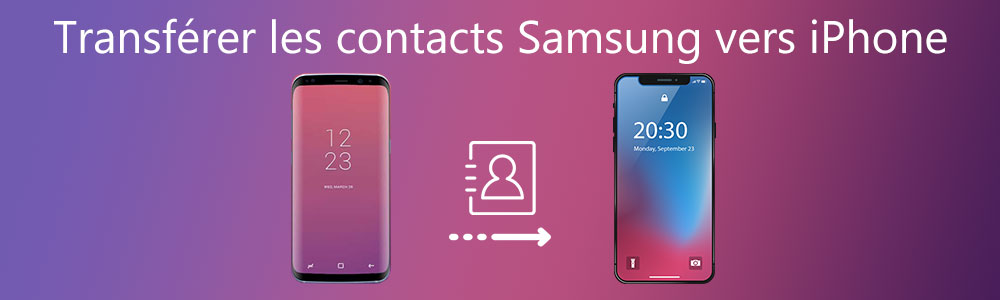
Cependant, on ne peut pas abandonner les contacts sur l'ancien Samsung, car les contacts font une partie indispensable d'un mobile. Alors, comment faire ? Entrer les contacts depuis Samsung vers iPhone un par un à la main ? C'est un travail trop dur s'il y a de nombreux contacts sur votre ancien Samsung.
Partie 1. Transférer les contacts Samsung vers iPhone avec MobieSync
Si vous êtes en train de chercher une solution facile et sécuritaire, vous avez sûrement trouvé qu'il existe plusieurs applications sur Internet qui permet de transférer les contacts Samsung vers iPhone. Ils peuvent être classés en deux catégories : programmes sur l'ordinateur ou applications sur le mobile. Parmi eux, je vous recommande plutôt le logiciel : MobieSync, un Transfert de Données Android-iPhone, c'est parce qu'il possède 3 avantages remarquables :
➥ Transfert direct - sans étape intermédiaire de transférer les contacts tout d'abord sur votre PC ou un compte tiers, comme Gmail par exemple;
➥ Transfert facilement réalisable - sans besoin de connexion de Wi-Fi ni de la prise de charge;
➥ Transfert sécuritaire - sans souci de perte des données car il fait une fusion pour les fichiers.
Les matériaux dont vous avez besoin :
➥ Un iPhone;
➥ Un Samsung;
➥ Deux câbles USB;
➥ Un ordinateur
Aiseesoft MobieSync
- Transférer facilement les contacts depuis Samsung vers iPhone en un clic
- Synchroniser des données entre Android et Android, iOS et iOS, ainsi que Android et iOS
- Prendre en charger le transfert de plusieurs types de données, tels que contacts, photos, musique, vidéos, etc.
Étape 1 Démarrer ce Transfert de Données Android-iPhone
Pour commencer la procédure, cliquez sur le bouton ci-dessous pour télécharger le logiciel sur votre ordinateur. Lancez ce programme, il y aura une interface comme image ci-dessous.
 L'interface d'Aiseesoft MobieSync
L'interface d'Aiseesoft MobieSync
Étape 2 Connecter votre ancien Samsung et l'iPhone cible
Dans cette étape, il faut connecter à la fois votre ancien Samsung et iPhone ciblé à PC avec deux câbles USB correspondants. Sélectionnez « OK » sur le mobile Android et « Se fier » sur iPhone pour la connexion avec succès. Les deux appareils se présenteront sur l'interface.
Pour récupérer les contacts Samsung vers iPhone, assurez que Samsung est l'appareil de source et que l'iPhone est l'appareil de cible. Vous pouvez cliquer sur les icônes en haut pour remplacer leur position.
 Connecter votre appareil à l'ordinateur
Connecter votre appareil à l'ordinateur
Étape 3 Sélectionner le contenu Contacts à transférer
Android-iPhone Données Transfert supporte le transfert des contacts, des photos, des vidéos, de la musique, etc. entre les appareils iOS et les appareils Android. Cochez l'option Contacts dans l'onglet gauche, tous les détails des contacts s'affichent dans la zone droite, sélectionnez desquels vous avez besoin.
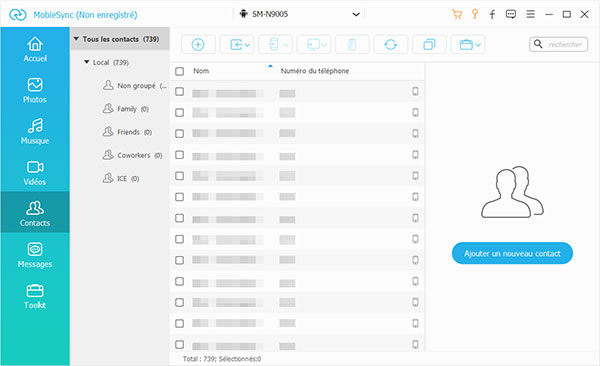 Sélectionner les contacts Samsung à transférer
Sélectionner les contacts Samsung à transférer
Étape 4 Commencer à transférer les contacts Samsung vers iPhone
Après avoir préparé tout, juste cliquez sur l'icône en forme de l'appareil et sélectionnez le nom de l'iPhone pour effectuer la copie des contacts Samsung vers iPhone.
Partie 2. Transférer les contacts Samsung vers iPhone par compte Google
Un autre moyen pour transférer les contacts Samsung vers iPhone est faire appel à Google Drive. Si vous avez un compte Google, vous pouvez transférer les contacts Samsung vers votre compte Google, ensuite les télécharger sur iPhone. Voici les étapes en détail.
Étape 1 Si vous n'avez pas encore téléchargé l'application Google Drive sur votre appareil, téléchargez tout d'abord Google Drive sur votre téléphone Samsung et iPhone.
Étape 2 Connectez-vous à votre compte Google sur votre Samsung, ensuite activez la synchronisation. Les contacts va se synchroniser avec Google.
Étape 3 Ensuite, connectez-vous au même compte Google sur votre iPhone. Vous pouvez télécharger les contacts vers iPhone gratuitement.
 Transférer des contacts par un compte Google
Transférer des contacts par un compte Google
 Rejoignez la discussion et partagez votre voix ici
Rejoignez la discussion et partagez votre voix ici



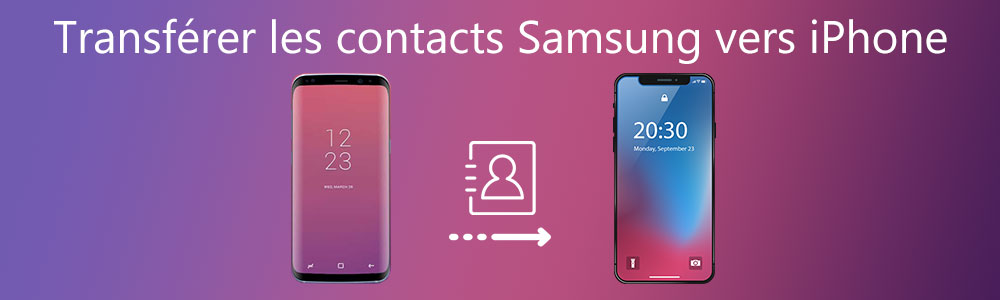


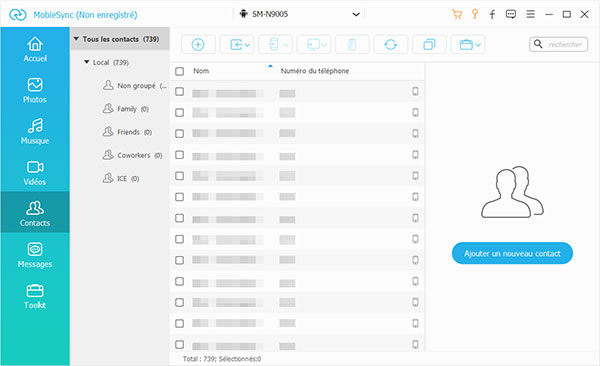

 Sauvegarder des contacts Huawei
Sauvegarder des contacts Huawei Récupérer des contacts sur Samsung
Récupérer des contacts sur Samsung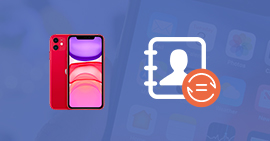 Synchroniser Contacts iPhone
Synchroniser Contacts iPhone
